SIMAGIC Logitech Adapter
先進的なシミュレーター機器を開発する「SIMAGIC」
ダイレクトドライブのハンコンはもちろんのこと、ペダルユニットやシフターさらには多彩なオプションパーツが存在します。
GAYA FACTORYでは先日「SIMAGIC ALPHA」「SIMAGIC ALPHA mini」のレビューを致しましたが、その際にオプションパーツとして説明した「SIMAGIC Logitech Adapter」
↓↓↓

純正状態では単体でPCにUSB認識させられない、ペダルユニット、シフターをこのアダプターに通せば認識できるようになります。
使えるようにするにはキャリブレーション等が必要になってきますので、詳細に説明していきます!
画期的なUSB変換アダプターSIMAGIC Logitech Adapter
Logicool.techのG25.27.29.923に付属するペダルユニットや付属、オプションシフターは単体でPCに認識するさせることが出来ず、
ハンコンを通してUSB接続しかできませんでした。
THRUSTMASUTERに関しても、ハンコンに付属するペダルはステアリングユニットを通さないと認識させられません。
ステアリングユニットを他の物(他メーカー)に変更した際には、単体でUSB認識させられるペダル、シフターユニットを購入せざる負えませんでした。
「SIMAGIC Logitech Adapter」の登場により、エントリーモデルのハンコンからステアリングユニットのみのレベルアップがし易くなりましたね!
接続できるポートを紹介しましょう。
接続できる機器
接続ポートは計4つ。
✓PC接続用のUDBポート
✓Logitech.coolのペダルポート
✓Logitech.coolのシフターポート
✓THRUSTMASUTERのペダルポート
すべてペダルやシフターは同時に認識や、操作することが出来ます。
※使用時にはキャリブレーションが必要です。
GAYA FACTORYで検証した結果、本体ユニット(ハンコン)はSIMAGICはもちろん、FANATEC・THRUSTMASUTER・Logitech・Logicoolでも認識する事が出来ました。
シフターやペダルをUSB接続できるので当たり前なんですが・・・これでユーザーの組み合わせ自由度が上がりますね!
本体スペックや、付属品
本体寸法70mm×55mm×25mm
付属品 PC接続用USBケーブル1.5m
認識までの設定方法
工場出荷時では、シフターやペダルを接続しただけでは認識しない場合があります。
キャリブレーション機能が付いていますので、まずキャリブレーションしてからゲーム内で適応させます。
※キャリブレーションとは=調整と言う意味です。
①PCにアダプターをUSB接続

②ディップスイッチ(小さいスイッチ)を、本体側面の小さい穴から安全ピン等使用して「1」の位置にスライド。
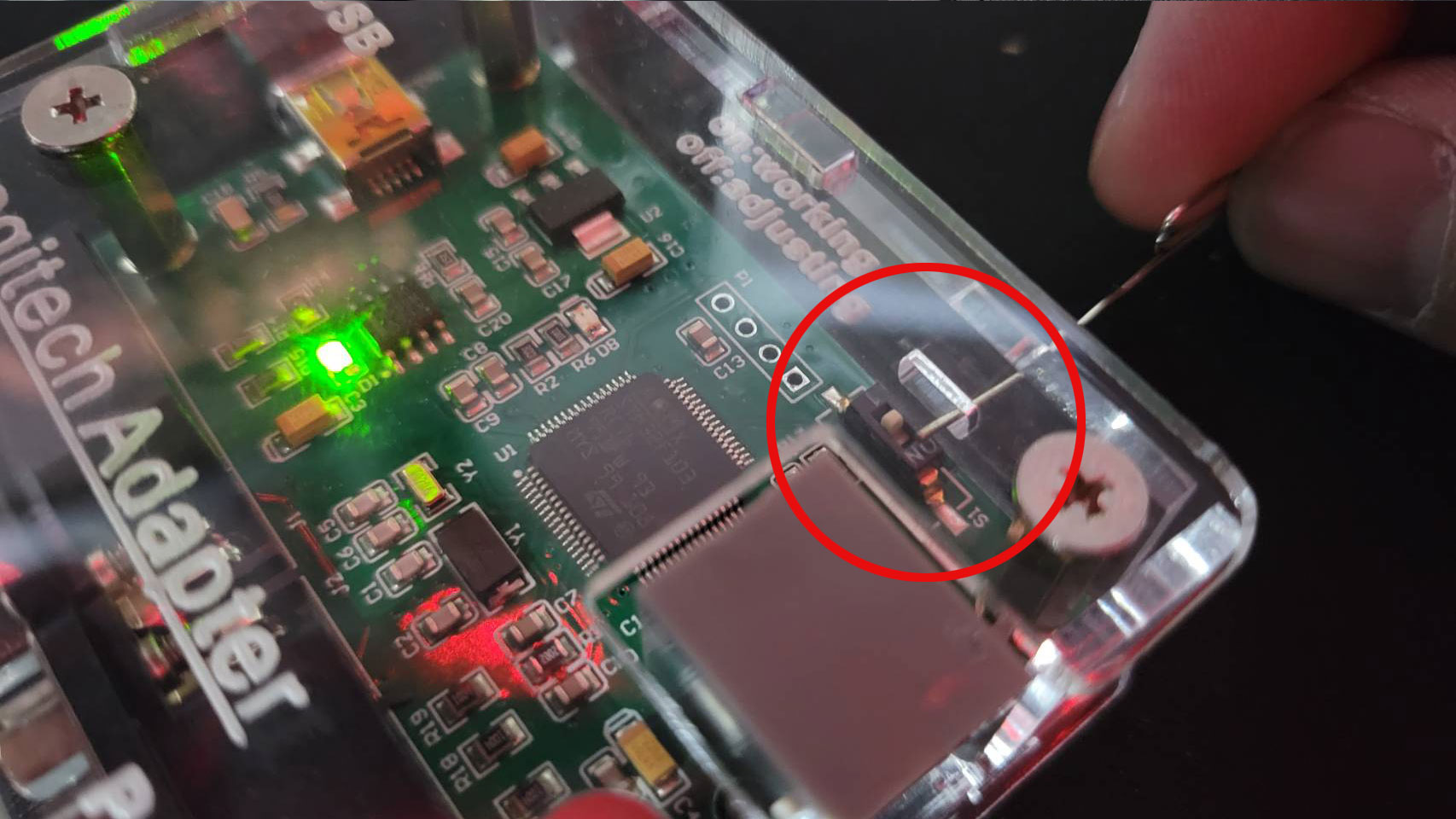
③使用したい機器を接続し、すべての操作を一つずつ入力。
※マウスがゲームパッドとして判定されてしまう為、一度外してからキャリブレーションしましょう。
※Logitech.coolシフターは接続時にかならず「N」ニュートラル位置にしておくこと。
※入力時は、ペダル一つずつ奥まで踏む、ギアもゆっくり入力しましょう。(1速~バックギアまで)

④すべての入力が終わったら、ディップスイッチを「ON」の位置にスライド。

⑤ゲーム内でキーコンフィグ設定をして操作を適応させます。
上手く認識が出来ない場合は、①からキャリブレーション操作を確実にやり直してください。
(注)こちらの製品はPC接続のみとなります。(コンシューマー機には使用できません)
クーポンコード= GAYA1000
購入金額が3万円以上で使える\1,000オフ クーポン
クーポンコード= GAYA1500
購入金額が5万円以上で使える\1,500オフ クーポン
クーポンコード= GAYA2000
購入金額が10万円以上で使える\2,000オフ クーポン
クーポンの使い方が分からないよって方はYouTubeの動画内で説明しています。





![ドスパラ専売モデルのBenQゲーミングモニターを購入したのでレビュー[ZOWIE RL2455S]](https://gaya-blog.com/wp-content/uploads/2019/01/dospara29-150x150.jpg)

















